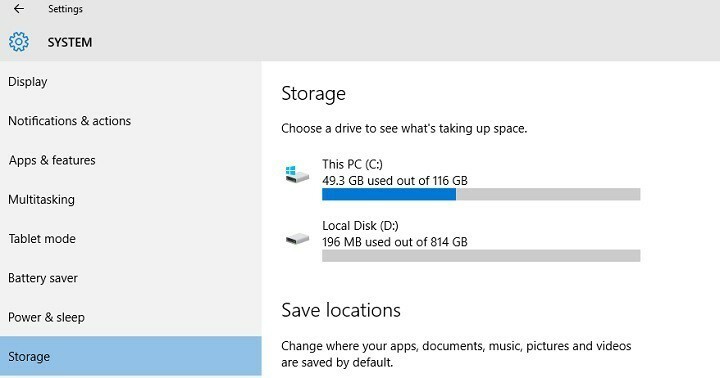سيحافظ هذا البرنامج على تشغيل برامج التشغيل الخاصة بك ، وبالتالي يحميك من أخطاء الكمبيوتر الشائعة وفشل الأجهزة. تحقق من جميع برامج التشغيل الخاصة بك الآن في 3 خطوات سهلة:
- تنزيل DriverFix (ملف تنزيل تم التحقق منه).
- انقر ابدأ المسح للعثور على جميع السائقين الإشكاليين.
- انقر تحديث برامج التشغيل للحصول على إصدارات جديدة وتجنب أعطال النظام.
- تم تنزيل DriverFix بواسطة 0 القراء هذا الشهر.
ال تحديث الذكرى يتسبب في العديد من مشكلات Drive ، مما يجعل المستخدمين يندمون على اليوم الذي قرروا فيه الترقية. يشكو الآلاف من المستخدمين من إصدار Windows 10 1607 يحذف الأقسام و تخزين ملفات محرك الأقراص من أجهزة الكمبيوتر الخاصة بهم.
وفقًا لتقارير المستخدمين الأخيرة ، فإن ملف تحديث الذكرى فشل أيضًا في التعرف على محركات الأقراص الثانوية. يكتشف نظام التشغيل محركات الأقراص الثانوية كتنسيق خام ، مما يدفع المستخدمين إلى تهيئتها. ومع ذلك ، عملت محركات الأقراص بشكل جيد قبل الترقية.
يعبث تحديث الذكرى السنوية لمحركات الأقراص الثانوية
عند التحديث إلى Windows 10 AU قمت بتثبيته عبر طريقة تحديث Windows. [...] لدي 3 محركات [...].
عندما ذهبت لتسجيل الدخول ، خضعت لعملية الإعداد وأخذتني إلى سطح المكتب. لقد دفعتني إلى تحديد مسار OneDrive جديد. يحتوي محرك الأقراص 2 على عناصر OneDrive الخاصة بي والملفات الأخرى عليه. اكتشف Windows أن نظام ملفات محرك الأقراص 2 الخاص بي كان بتنسيق RAW وأنه يلزم تهيئته قبل أن أتمكن من استخدامه. كان محرك الأقراص يعمل بشكل جيد بتنسيق NTFS قبل تحديث الذكرى السنوية
تم: تحديث الذكرى السنوية لا يتعرف على محركات الأقراص الثانوية
الحل 1 - تحقق من تحديثات برنامج التشغيل
إذا كان جهاز الكمبيوتر الخاص بك قادرًا على التعرف على الثانية القرص الصلب قبل الترقية إلى Anniversary Update ، من المحتمل أن برامج تشغيل القرص الثابت الحالية لديك غير متوافقة مع أحدث نظام تشغيل.
- يكتب مدير الجهاز في مربع البحث> اضغط على Enter
- حدد محرك الأقراص الثانوي> انقر بزر الماوس الأيمن فوقه> حدد تحديث برنامج التشغيل

3. اتبع التعليمات التي تظهر على الشاشة لتحديث محرك الأقراص الخاص بك.
الحل 2 - تغيير حرف محرك الأقراص
- إطلاق هذا الكمبيوتر > انقر فوق يدير

2. اذهب إلى إدارة الأقراص> حدد محرك القرص الثابت الثانوي الخاص بك
3. انقر بزر الماوس الأيمن فوقه> حدد تغيير حرف محرك الأقراص والمسارات

4. اذهب إلى يتغيرون > اختر حرف القسم الخاص بك
5. انقر فوق نعم > إعادة تشغيل جهاز الكمبيوتر الخاص بك.
نحن ندرك أن الحلين المذكورين أعلاه قد لا يعملان مع جميع المستخدمين. في الوقت الحالي ، لا يتوفر حل دائم لأن Microsoft لم تتعرف رسميًا على وجود هذه المشكلة حتى الآن. هناك على الأرجح مشكلة توافق بين تحديث الذكرى السنوية وبرامج التشغيل على محركات الأقراص التي يجب على عملاق التكنولوجيا إصلاحها بالتعاون مع الشركات المصنعة لأجهزة الكمبيوتر.
إذا لم يساعدك الحلان ، فإن أفضل حل هو يرجع إلى نظام التشغيل Windows السابق أثناء انتظار Microsoft لإصلاح هذه المشكلة.
القصص ذات الصلة التي تحتاج إلى التحقق منها:
- تحديث الذكرى السنوية لـ Windows 10 يحذف نقاط الاستعادة
- تم: مساحة قرص غير كافية لتحديث الذكرى السنوية
- إصلاح مشكلات وحدة تحكم Xbox One في تحديث الذكرى السنوية